随着智能手机的普及和拍摄功能的不断提升,华为手机的拍摄视频质量也越来越高,拍摄出来的视频文件往往较大,占用了较多的存储空间,给用户带来了不便。如何在华为手机上对拍摄的视频进行压缩成为很多用户关注的问题。压缩视频可以有效减小文件大小,提高存储空间的利用率,同时方便在社交媒体上分享和传输。华为手机拍摄的视频如何进行压缩呢?接下来我们将探讨一些方法和技巧,帮助用户在华为手机上轻松实现视频压缩的目标。
如何在华为手机上压缩视频

方法一:手机自带的视频处理功能
现如今安卓手机的功能越发的齐全了,华为手机都会自带视频剪辑的功能。只是进行一些简单操作完全不在话下,而压缩视频也是基本操作。
(1) 打开手机相册,找到需要压缩的视频并点击。
(2) 在视频的右下角点击【更多】,并点击【视频压缩】
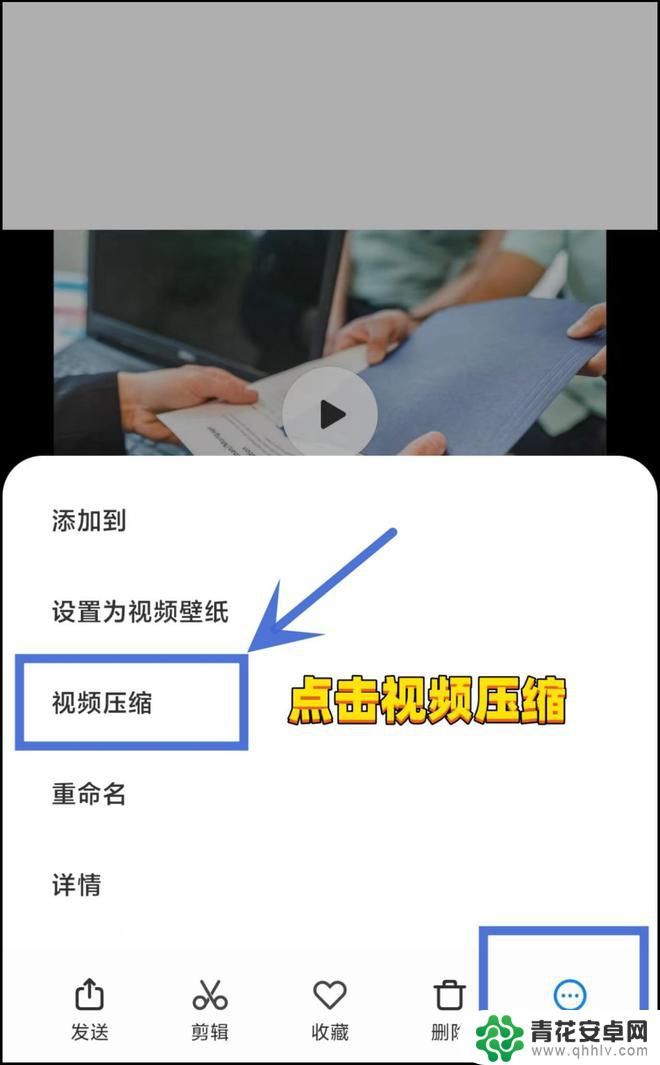
(3) 由于手机自带的压缩功能比较单一,不能选择压缩的画质和大小,我们可以看到,压缩前是1080p,压缩后变成720p,视频的大小会减少一半左右。
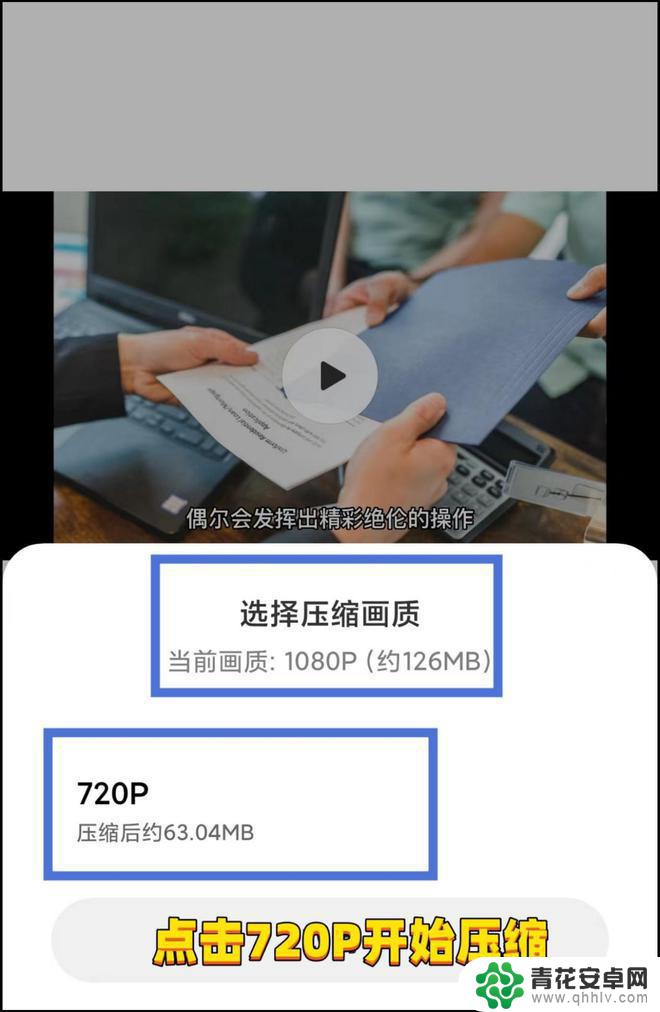
(4) 点击720p就开始压缩了,此时你就得到了压缩好的视频。
方法二:迅捷视频转换器APP
如果你对视频压缩的画质或大小有更高的要求,也可以借用一些工具来实现视频压缩的需求。这个APP是专门用于视频格式转换的,也可以转换音频的格式,用起来很方便,而且可以进行视频压缩和剪辑。
(1) 打开软件,点击首页的【视频压缩】
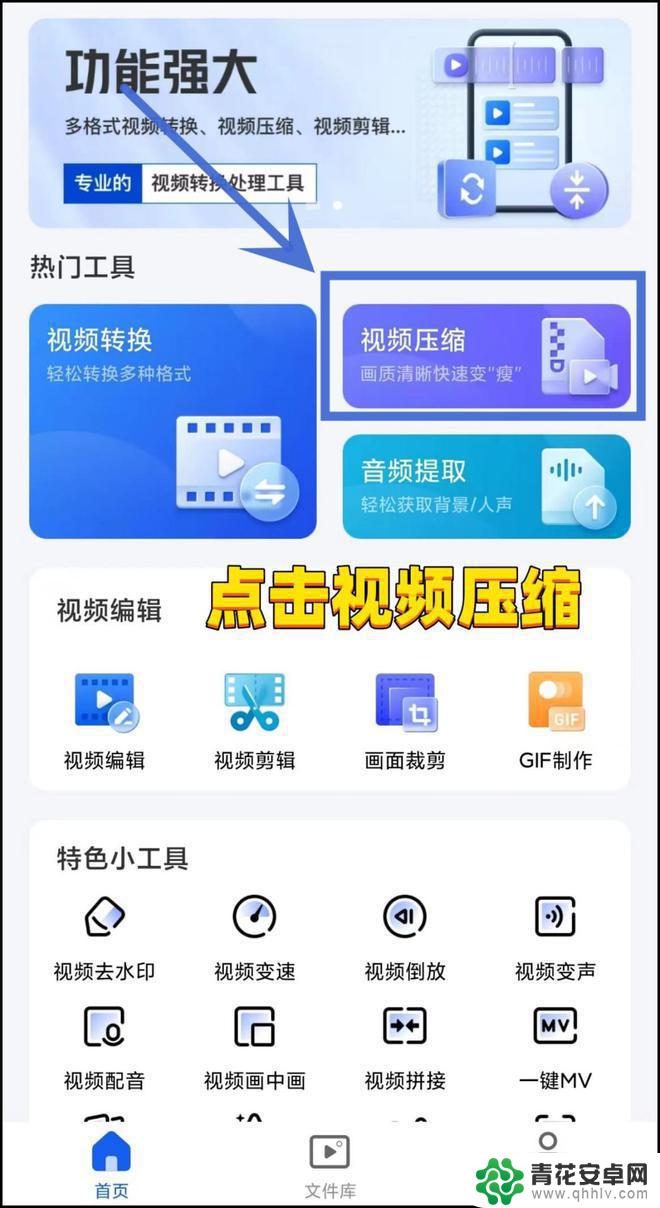
(2) 可以看到视频的原始大小,在下方选择压缩模式。如果你需要尽可能保留视频的清晰度,就选择【清晰优先】,如果你想让视频占用空间小,就选择【压缩优先】。
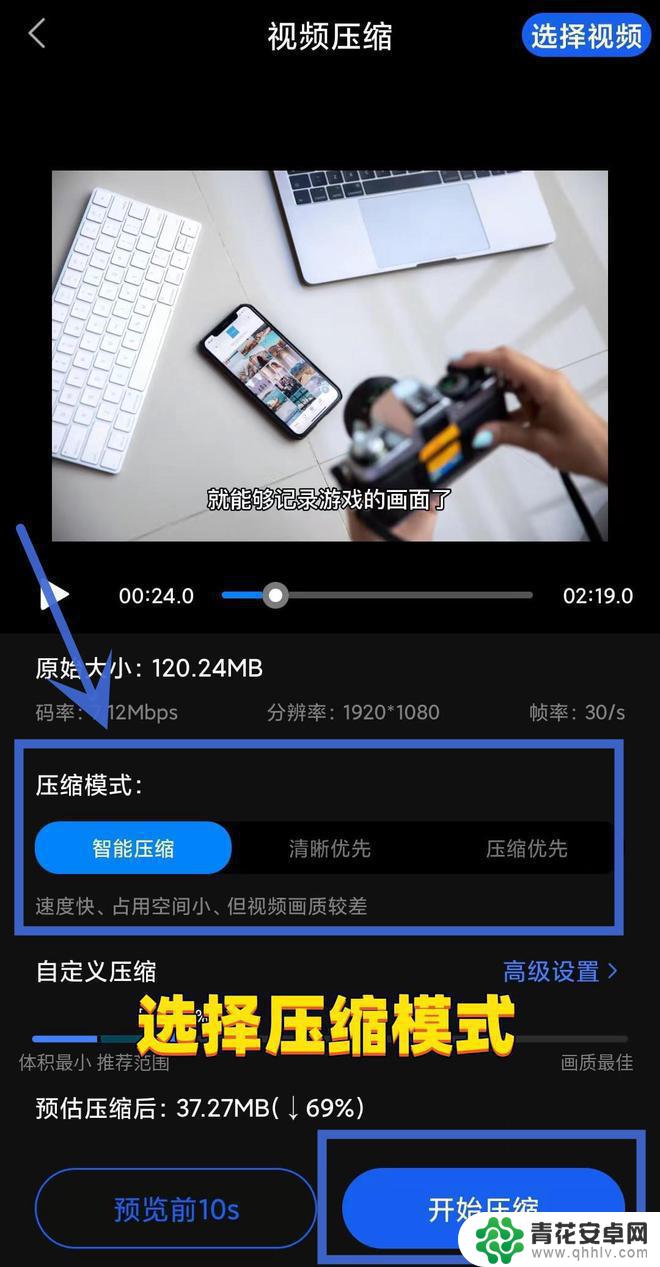
(3) 当参数设置完毕后,点击下方的【开始压缩】就可以了。
好啦,上述内容就是对华为手机如何压缩视频的方法分享了,记得自己去尝试一下!
以上就是华为手机拍摄的视频怎么压缩的全部内容,如果你遇到了这个问题,可以尝试按照以上方法解决,希望这能对你有所帮助。










